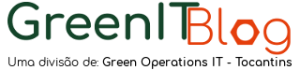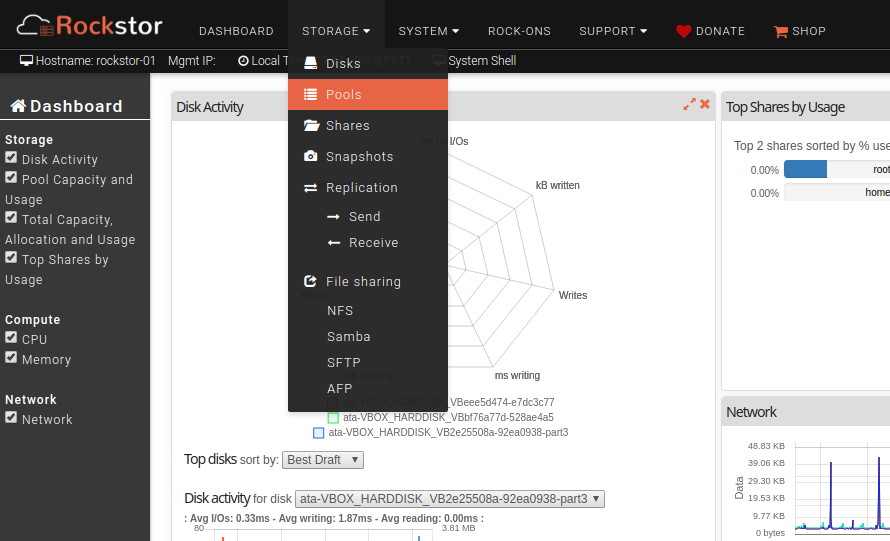E finalmente chegou a hora de criarmos nosso primeiro compartilhamento, neste artigo vamos criar um compartilhamento Windows (ou CIFS), muito usado e por isso iremos abordá-lo. No próximo artigo trataremos do armazenamento NFS (Linux e Servidores) e AFP (arquivamento Apple). Então vamos ao que interessa, gravar e acessar dados!
Primeiramente precisamos acessar a interface web do nosso servidor (já demonstrado no artigo anterior, aqui), após entrar com seu usuário e senha você será direcionado para a Dashboard como padrão, então basta acessar o menu Storage e em seguida Pools, como na imagem abaixo:
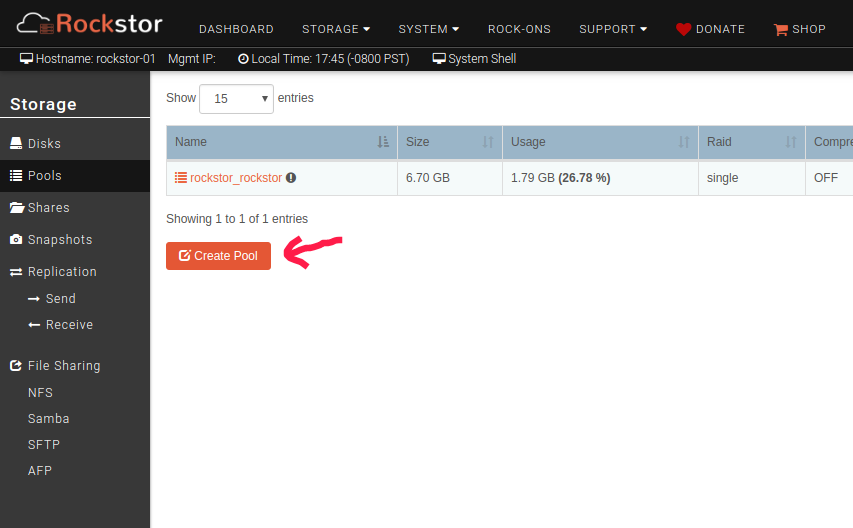
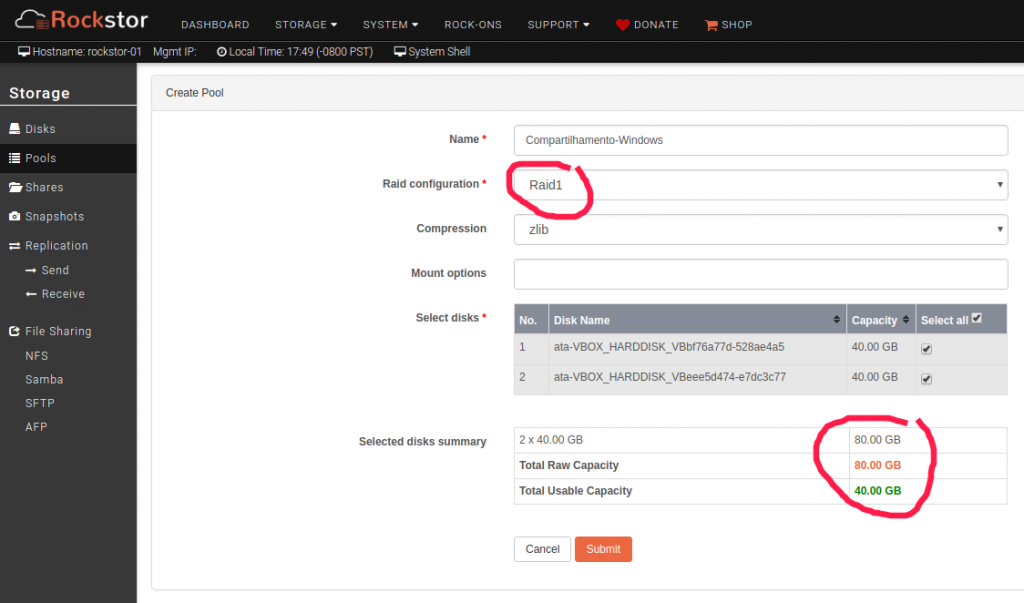
Observe que seu array de discos deverá ser de acordo com a sua necessidade, observe também que o espaço disponível para armazenamento vai depender do tipo de Raid (ou não escolhido).
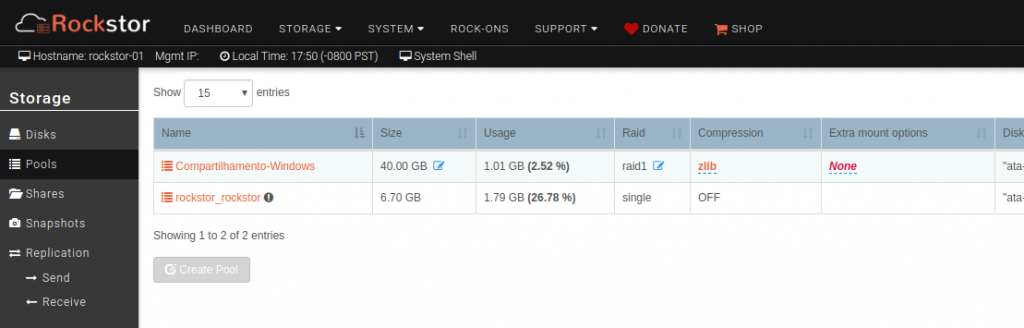
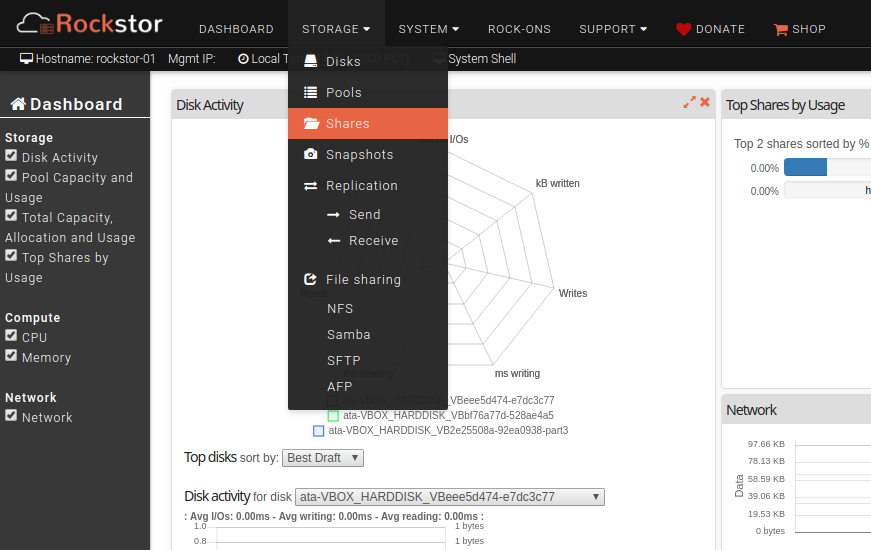
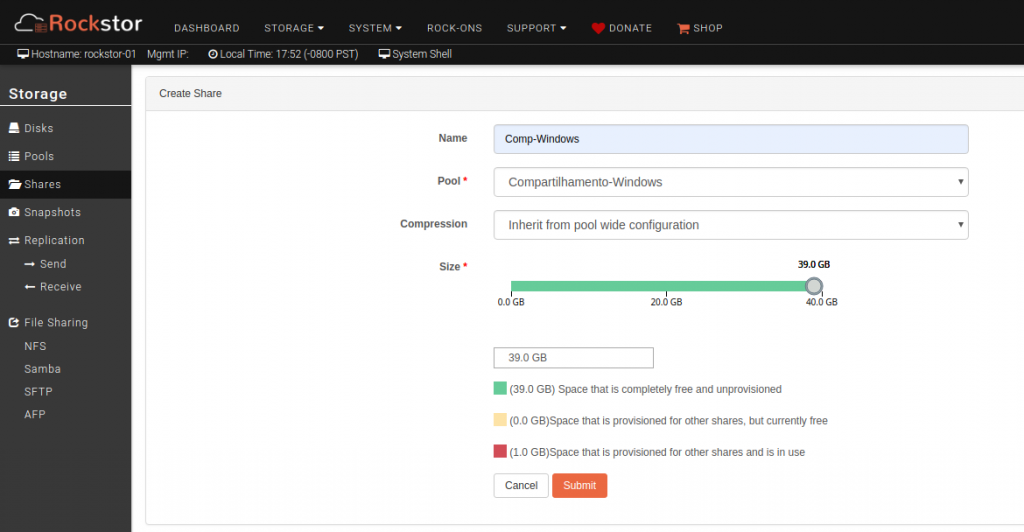
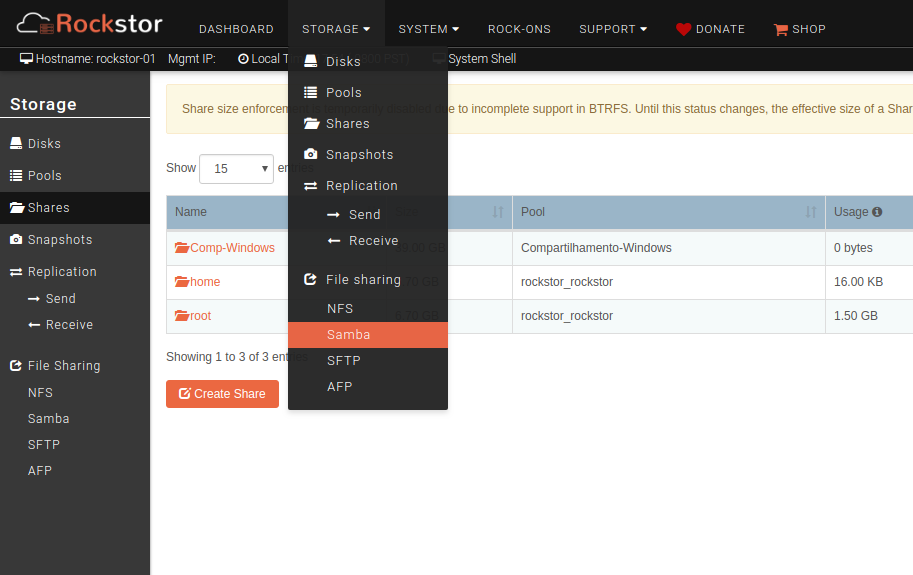
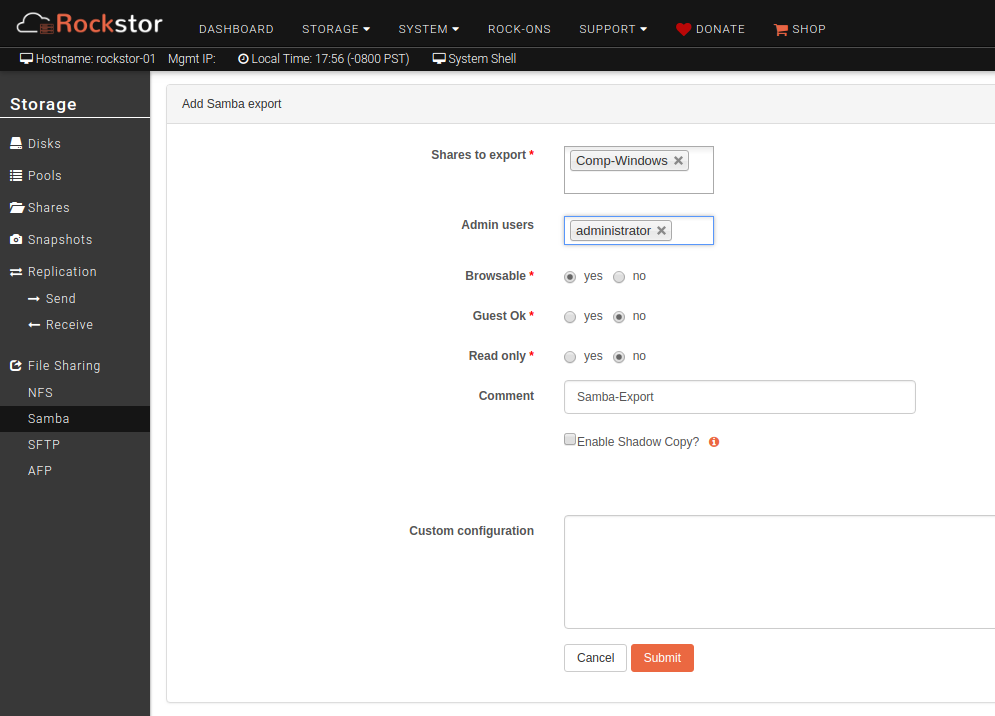
No exemplo estou usando o Windows 7 em uma máquina cliente onde farei o teste porém pode ser também acessado através do linux ou MacOS pois ambos tem acesso a compartilhamentos Windows através do samba. Vamos lá!
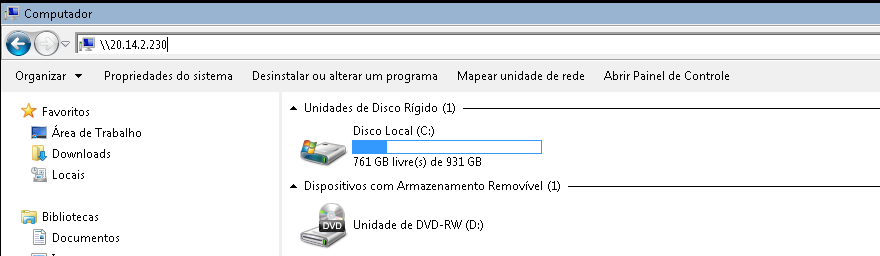
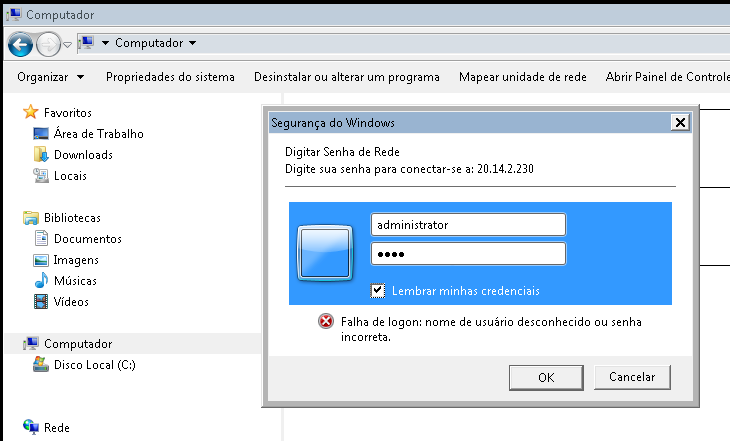
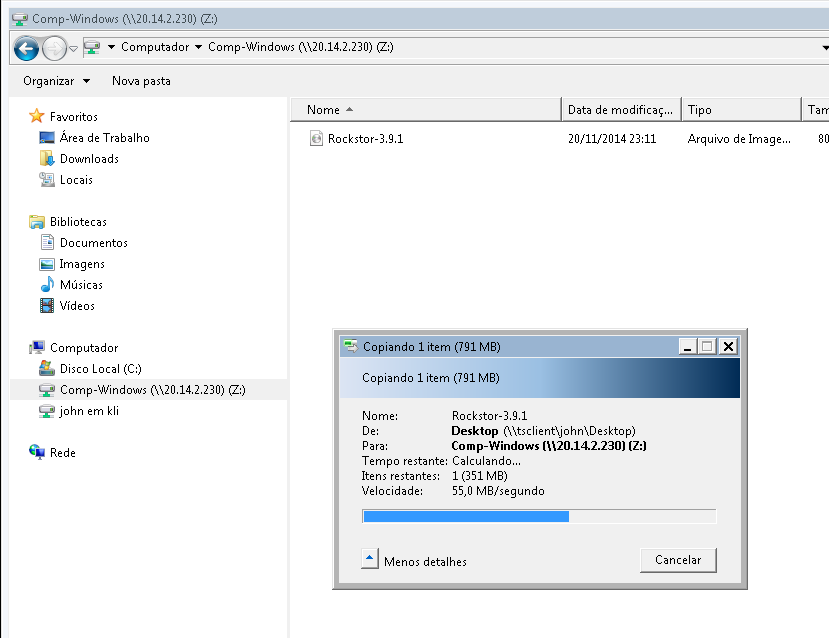
Como podemos ver, é muito simples e muito rápido o compartilhamento de dados para máquinas Windows com RockStor, no próximo artigo vamos criar compartilhamentos NFS (clique aqui para acessar), até lá!